MongoDB es una base de datos que se utiliza para almacenar datos en forma de documentos. Es ampliamente utilizado por su flexibilidad y escalabilidad. MongoDB proporciona un sistema de gestión de bases de datos basado en servidor y en la nube. Además, MongoDB proporciona algunos complementos adicionales para usar MongoDB también en diferentes aspectos. Al igual que MongoDB, proporciona complementos de controlador de PHP. Openshift es una plataforma de código abierto que proporciona conceptos de contenedorización en máquinas. Generalmente, Openshift es un software basado en la nube. Es utilizado principalmente por desarrolladores. Los desarrolladores implementan software y luego lo implementan en la nube. Por lo tanto, es fácilmente accesible. Antes de procesar el método, se debe crear una cuenta en Openshift. O también puede instalarse en la máquina.
Características:
- MongoDB puede almacenar documentos en un modelo flexible. Por lo tanto, las estructuras de datos de estos documentos se pueden cambiar aún más en el futuro.
- MongoDB es de naturaleza distribuida. Las bases de datos distribuidas tienen alta disponibilidad, lo que las hace fáciles de manejar y usar.
- Como MongoDB es de código abierto por naturaleza, es de uso gratuito y fácil de instalar.
Instalar MongoDB en Openshift
Paso 1: El tablero de Openshift debe abrirse al principio. Las bases de datos deben ser examinadas. Luego se debe hacer clic en la opción MongoDB. Hay dos opciones que estarán presentes. Entre entonces, se debe hacer clic en la segunda opción, MongoDB (persistente). Esta es la opción estable entre ellos.
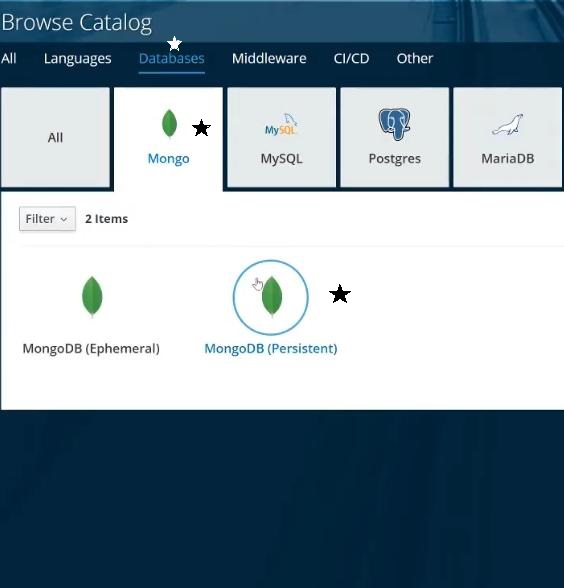
Paso 2: luego haga clic en Siguiente para continuar con el proceso.
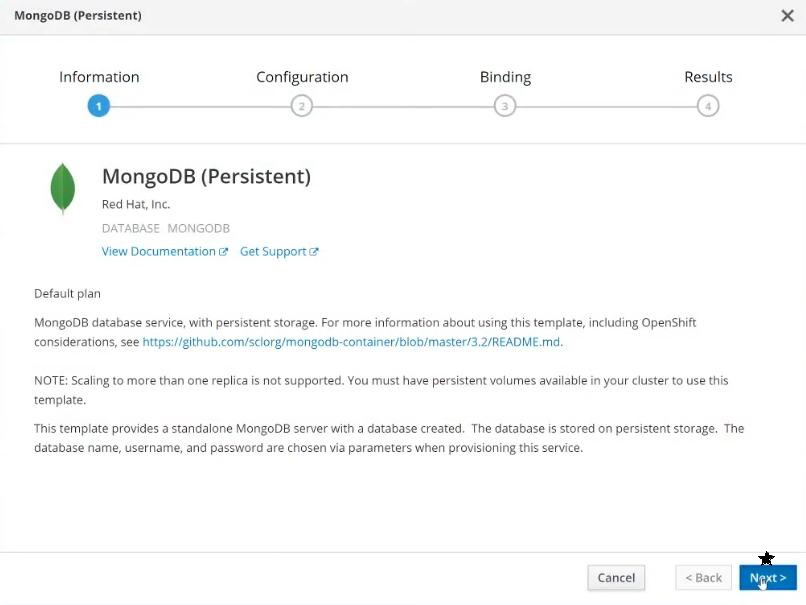
Paso 3: Luego, en la opción Agregar un proyecto, elija la opción Crear proyecto de la lista desplegable. Además, después de eso, proporcione algunos nombres del proyecto. Después de eso, haga clic en Siguiente. No es necesario cambiar nada.
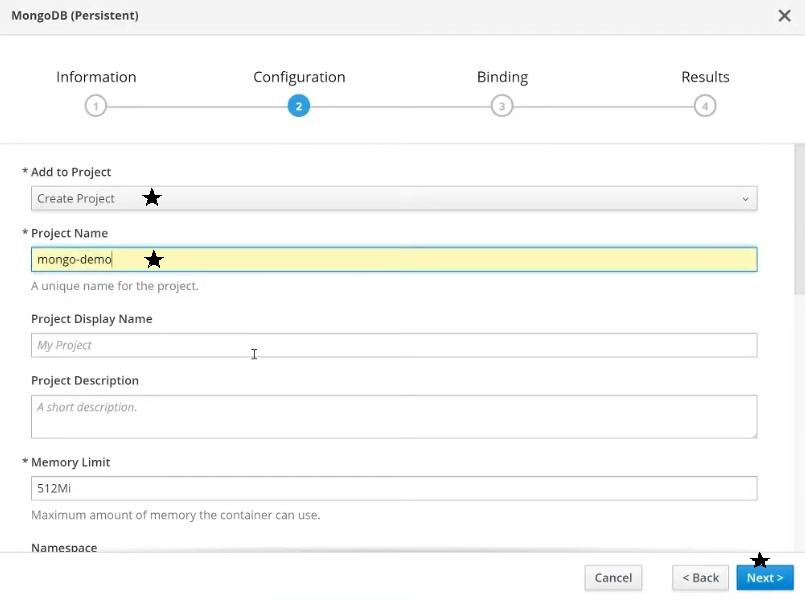
Paso 4: Después de eso, no es necesario realizar ningún cambio. Simplemente haga clic en Crear. Tomará algún tiempo instalar y crear MongoDB en Openshift.
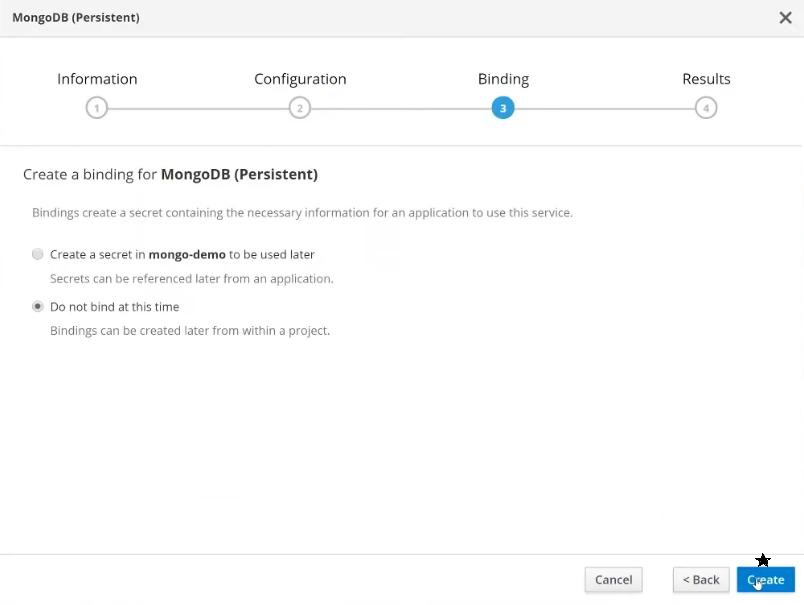
Paso 5: En el último paso, simplemente haga clic en Cerrar. También llevará algún tiempo realizar la configuración de Openshift. Después de eso, la ventana de instalación se cerrará automáticamente.
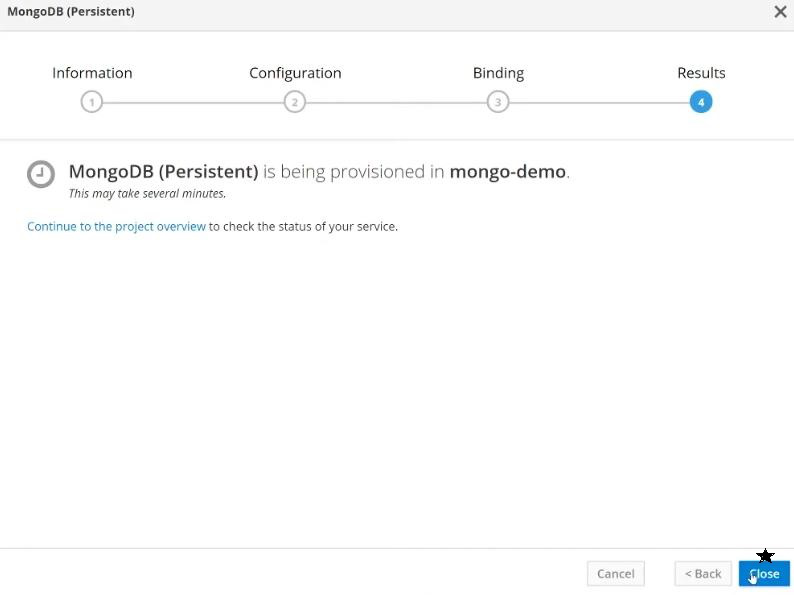
Paso 6: si el proceso se completa con éxito, en el panel lateral derecho se verá el nombre del proyecto MongoDB recién creado. Entonces, la instalación es exitosa.
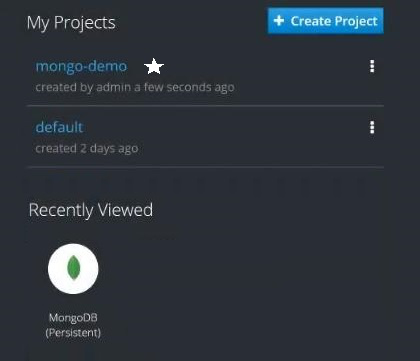
Publicación traducida automáticamente
Artículo escrito por sanjitghosal1971 y traducido por Barcelona Geeks. The original can be accessed here. Licence: CCBY-SA